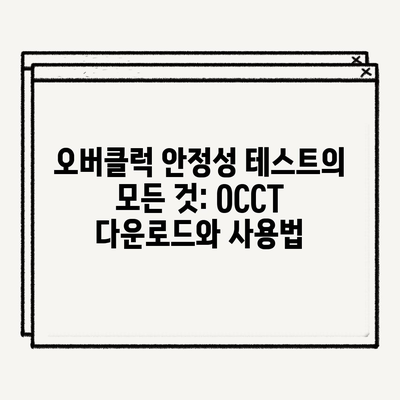오버클럭 시스템 안정성 테스트 프로그램 OCCT 다운로드 및 사용법
컴퓨터의 성능을 극대화하기 위해 많은 사용자가 오버클럭을 시도합니다. 그러나 이 과정에서 가장 중요한 것은 시스템의 안정성입니다. 오버클럭이 성공적으로 이루어졌더라도, 안정성 테스트를 거치지 않고 시스템을 사용하면 갑작스럽게 시스템이 다운되거나 블루스크린이 발생할 수 있습니다. 그래서 오늘 소개할 것은 오버클럭 시스템 안정성 테스트 프로그램 OCCT 다운로드 및 사용법입니다. 이 프로그램은 유저가 오버클럭 후 시스템의 안정성을 확인할 수 있도록 도와주는 강력한 도구입니다.
OCCT 프로그램 개요
OCCT (OverClock Checking Tool)는 CPU, GPU, PSU(전원 공급 장치) 등 다양한 컴퓨터 부품의 안정성을 검사해주는 프로그램입니다. 오버클러킹을 통해 성능을 높인 시스템에서도 OCCT를 통해 안정성을 확보해야 합니다. 시스템이 과열되거나 전압이 불안정하게 변동하면, 이는 종종 리부팅이나 블루스크린 오류로 이어집니다. OCCT는 이러한 문제를 사전에 식별하여 사용자가 보다 안전하게 시스템을 운영할 수 있게 합니다.
OCCT의 주요 기능
OCCT는 다양한 기능을 제공하며, 그 중 몇 가지는 다음과 같습니다:
| 주요 기능 | 설명 |
|---|---|
| CPU 테스트 | CPU의 부하를 증가시켜 온도 및 전력 소비를 모니터링합니다. |
| GPU 테스트 | 그래픽 카드의 성능 및 온도를 확인할 수 있습니다. |
| PSU 테스트 | 전원 공급 장치의 안정성을 체크하여 전압 변동을 감지합니다. |
| 그래프 기능 | 실시간으로 모니터링한 데이터를 그래프로 제공합니다. |
이러한 기능들은 오버클럭 후 사용자가 반드시 확인해야 할 요소입니다. 예를 들어, CPU의 온도가 지속적으로 90도 이상으로 치솟는다면, 이는 급격한 성능 저하 또는 시스템 장애로 이어질 수 있습니다.
💡 PC 성능을 점검하여 최적의 속도를 경험해 보세요. 💡
OCCT 다운로드 및 설치 방법
OCCT 프로그램을 다운로드하고 설치하는 과정은 매우 간단합니다. 아래 단계에 따라 진행하시면 됩니다.
- OCCT 공식 웹사이트에 접속합니다. 일반적으로 검색을 통해 쉽게 찾을 수 있습니다.
- 페이지 상단에서 [DOWNLOAD] 버튼을 클릭합니다.
- 다운로드할 에디션을 선택한 후 다운로드 아이콘을 클릭합니다. OCCT는 설치가 필요 없는 포터블 버전으로 제공되므로, 다운로드 후 압축 파일을 해제해서 바로 사용할 수 있습니다.
사용자 인터페이스
OCCT의 사용자 인터페이스는 직관적입니다. 프로그램을 실행하면 간단한 메뉴와 함께 여러 테스트 옵션이 제공됩니다. 특히 STABILITY TEST 옵션은 안정성 테스트를 시작하기 위한 중요한 기능입니다. 아래 그림을 참고하면 UI의 이해에 도움이 됩니다.
OCCT 메인 화면 src=alt= title=OCCT 메인 화면 />
💡 당신의 PC 성능을 실시간으로 측정해 보세요. 💡
OCCT 사용법
OCCT 프로그램을 실행한 후, 사용자가 할 일은 매우 간단합니다. 아래의 단계별 안내를 참고하세요.
-
하드웨어 선택: OCCT 프로그램의 메인 메뉴에서 STABILITY TEST를 선택합니다. 그 후, 테스트할 하드웨어(CPU, GPU 등)를 선택합니다. 각 선택지에 따라 관련 된 테스트가 자동으로 시작됩니다.
-
테스트 설정: 테스트 시간을 기본적으로 30분으로 설정되어 있습니다. 그러나 원하는 테스트 길이에 따라 시계 모양 아이콘을 사용하여 조정할 수 있습니다.
-
테스트 시작: 모든 설정이 끝났다면, Start 버튼을 눌러 테스트를 시작합니다. 프로그램은 자동으로 하드웨어의 온도와 전압을 모니터링합니다.
이 과정에서 주의할 점은 테스트 중에는 다른 프로그램을 실행하거나 시스템에 부하를 주지 않는 것이 좋습니다. 이동 중 문제가 발생할 수 있으니, 장기간 동안 안정적으로 사용할 수 있는 환경에서 테스트를 진행하세요.
| 테스트 요소 | 설명 |
|---|---|
| CPU 온도 | CPU의 현재 온도를 표시합니다. |
| 전압 | CPU와 기타 부품의 전압을 모니터링합니다. |
| 테스트 진행 상태 | 진행 중인 테스트 상태를 보여줍니다. |
💡 UserBenchmark로 내 PC 성능을 쉽게 확인해보세요! 💡
안정성 테스트 결과 확인
테스트가 완료된 후, OCCT 프로그램은 검사한 하드웨어의 상태를 확인해줍니다. 성공적인 테스트 결과는 보통 초록색 체크 표시로 나타납니다. 이 표시가 나타난다면, 사용자는 시스템이 안정적으로 오버클럭 상태를 유지하고 있다는 것을 의미합니다. 반면, 오류가 발생한다면 빨간색 경고 메시지가 표시되고, 이는 즉각적인 시스템 조정이 필요하다는 경고입니다.
예를 들어, 테스트 중 CPU의 온도가 갑자기 급상승한다면, 냉각 시스템에 문제가 있을 수 있습니다. 이러한 문제는 사용자가 즉시 해결해야 하며, 실패 시 2차적인 오류로 이어질 수 있습니다.
💡 OCCT를 통해 오버클럭의 안정성을 직접 테스트해 보세요! 💡
결론
오버클럭은 시스템 성능을 최대화할 수 있는 유용한 방법이지만, 안정성을 뒷받침하지 않는다면 큰 위험을 초래할 수 있습니다. OCCT는 이러한 위험을 줄이기 위해 설계된 프로그램입니다. 이 포스팅을 통해 OCCT의 다운로드 및 사용법을 이해하고, 시스템의 신뢰성을 높여보세요. 오버클럭 후, 반드시 OCCT를 통해 안정성을 점검하십시오.
💡 UserBenchmark로 PC 성능을 간편하게 측정해 보세요! 💡
자주 묻는 질문과 답변
질문1: OCCT는 무료로 사용할 수 있나요?
A: 네, OCCT는 기본적으로 무료로 제공되며, 포터블 버전으로도 쉽게 사용할 수 있습니다.
질문2: OCCT를 실행하는데 특별한 시스템 요구사항이 있나요?
A: OCCT는 일반적인 사양의 컴퓨터에서 실행 가능합니다. 다만, 테스트 중 시스템 부하가 클 수 있으므로, 충분한 자원을 가지고 있는 것이 좋습니다.
질문3: 테스트 결과가 빨간색으로 나타났다면 어떻게 해야 하나요?
A: 빨간색 경고 메시지가 나타난 경우, 하드웨어에 문제가 발생한 것입니다. CPU 온도나 전압을 체크하고, 필요 시 하드웨어를 조정하거나 질의하여 전문가의 상담을 받는 것이 좋습니다.
질문4: 어떤 하드웨어를 테스트할 수 있나요?
A: OCCT는 CPU, GPU, PSU 등 다양한 하드웨어를 테스트할 수 있습니다. 각 부품별로 세부 설정을 통해 정확한 안정성 검사가 가능합니다.
오버클럭 안정성 테스트의 모든 것: OCCT 다운로드와 사용법
오버클럭 안정성 테스트의 모든 것: OCCT 다운로드와 사용법
오버클럭 안정성 테스트의 모든 것: OCCT 다운로드와 사용법